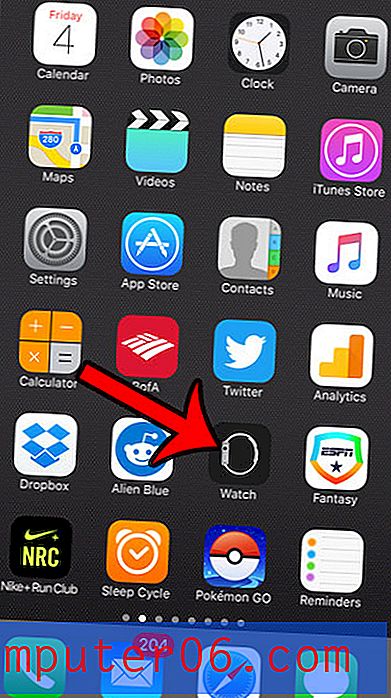Hoe de geluidsmeldingen in de iPhone Twitch-app uit te schakelen
De meeste apps op je iPhone proberen je een of andere melding te sturen. Sommige van deze meldingen zijn nuttig en gewenst, terwijl andere een beetje vervelend kunnen zijn. De Twitch-app op je iPhone kan meldingen verzenden voor verschillende evenementen die in de app plaatsvinden, zoals een streamer die je volgt die net live is gegaan.
Een van de meldingen die in deze situatie kunnen voorkomen, is een geluid dat u waarschuwt voor de melding. Deze audiomelding kan een beetje schokkend zijn en, afhankelijk van het aantal mensen dat je volgt, enigszins overdreven worden. Gelukkig kun je dat geluid uitschakelen door een instelling in het Twitch-meldingenmenu te wijzigen.
Meldingsinstellingen wijzigen voor de Twitch-app op een iPhone 7
De stappen in dit artikel zijn uitgevoerd op een iPhone 7 Plus in iOS 10.3.2. We gaan alleen de instelling wijzigen voor de audiomeldingen die afkomstig zijn van de Twitch-app. Alle andere meldingen blijven op hun huidige instelling, tenzij u er ook voor kiest om deze te wijzigen.
Stap 1: Open de app Instellingen .

Stap 2: Selecteer de optie Meldingen .
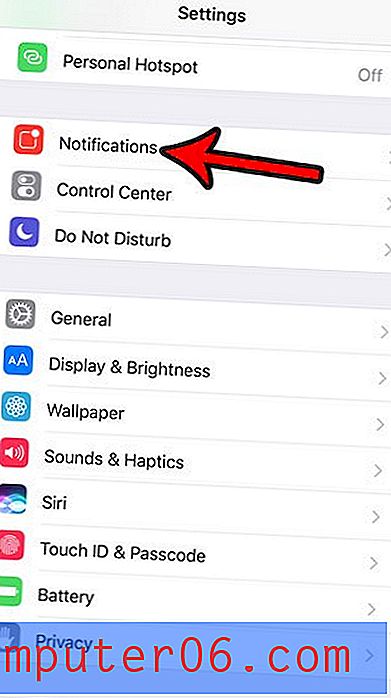
Stap 3: Scroll naar beneden en raak de optie Twitch aan.
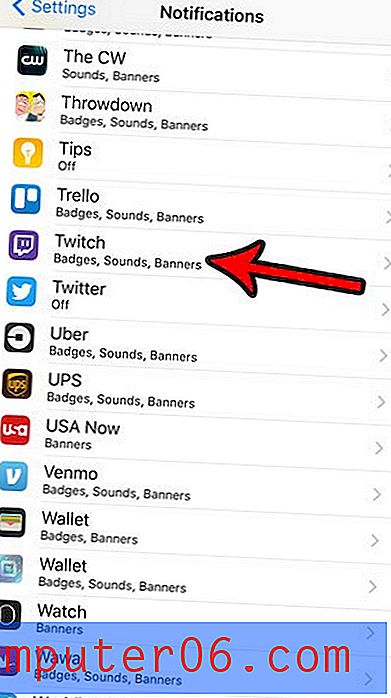
Stap 4: Tik op de knop rechts van Geluiden om het audio-element van de Twitch-meldingen die je ontvangt uit te schakelen. Er zal geen groene schaduw rond de knop zijn wanneer je geluiden hebt uitgeschakeld voor de Twitch-meldingen. Ze zijn uitgeschakeld in de onderstaande afbeelding.
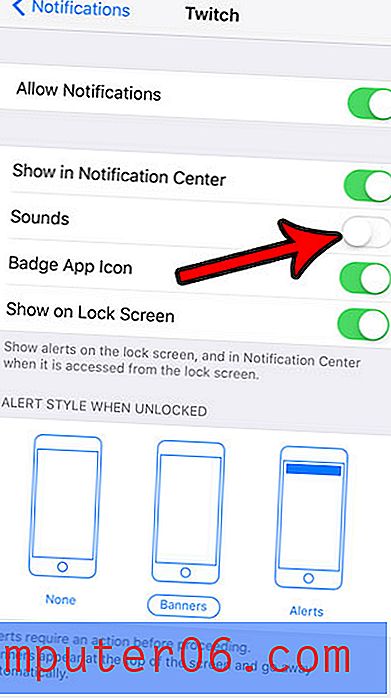
Is er een telemarketeer of spammer die je iPhone blijft bellen en wil je dat ze stoppen? Leer hoe u een oproep op een iPhone 7 blokkeert, zodat uw telefoon niet overgaat als ze bellen, en u ontvangt ook geen melding als ze u een sms sturen of een FaceTime-oproep plaatsen.